در این صفحه میتوان تردد پرستل را به صورت لحظه ای مشاهده کرد. مسیر دسترسی به صفحه مانیتورینگ تردد پرسنل در نرم افزار حضور و غیاب :
در منو اصلی سامانه تردد پرسنل/ مانیتورینگ/ مانیتورینگ تردد پرسنل را انتخاب کنید.
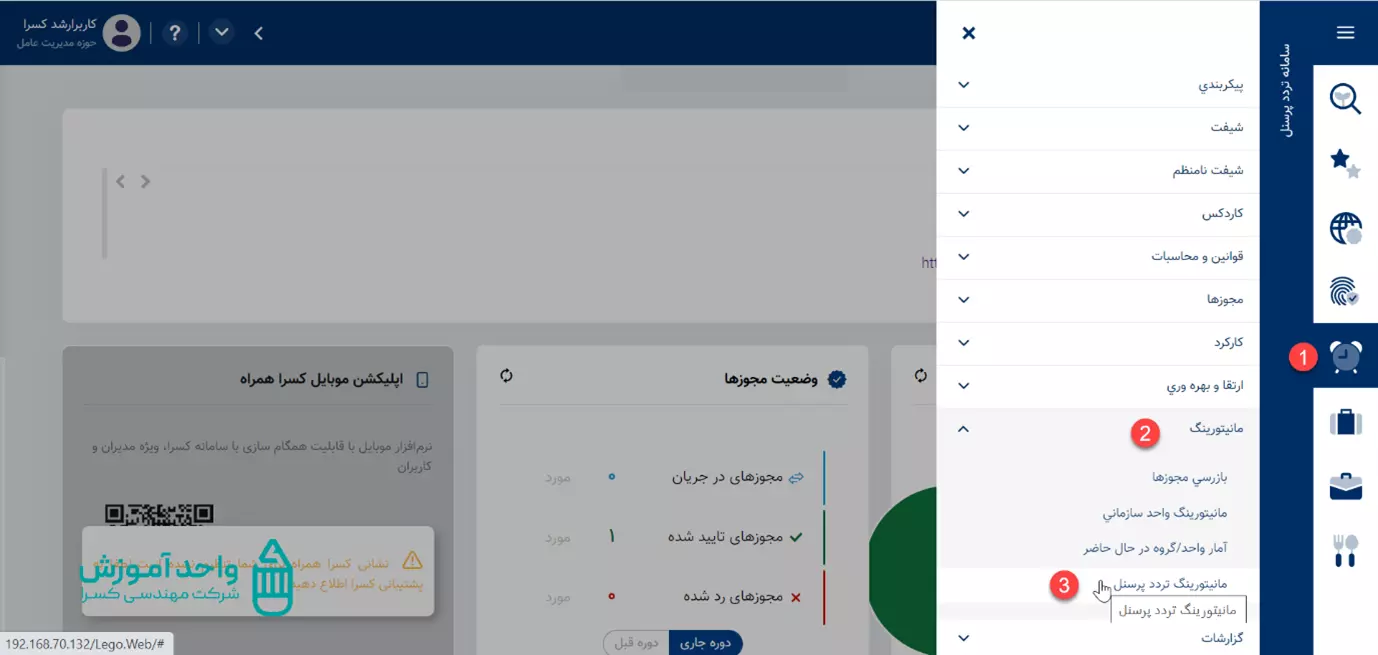
در این صفحه تردد پرسنل را در لحظه نمایش می دهد و این صفحه دائما در حال بروزرسانی است؛
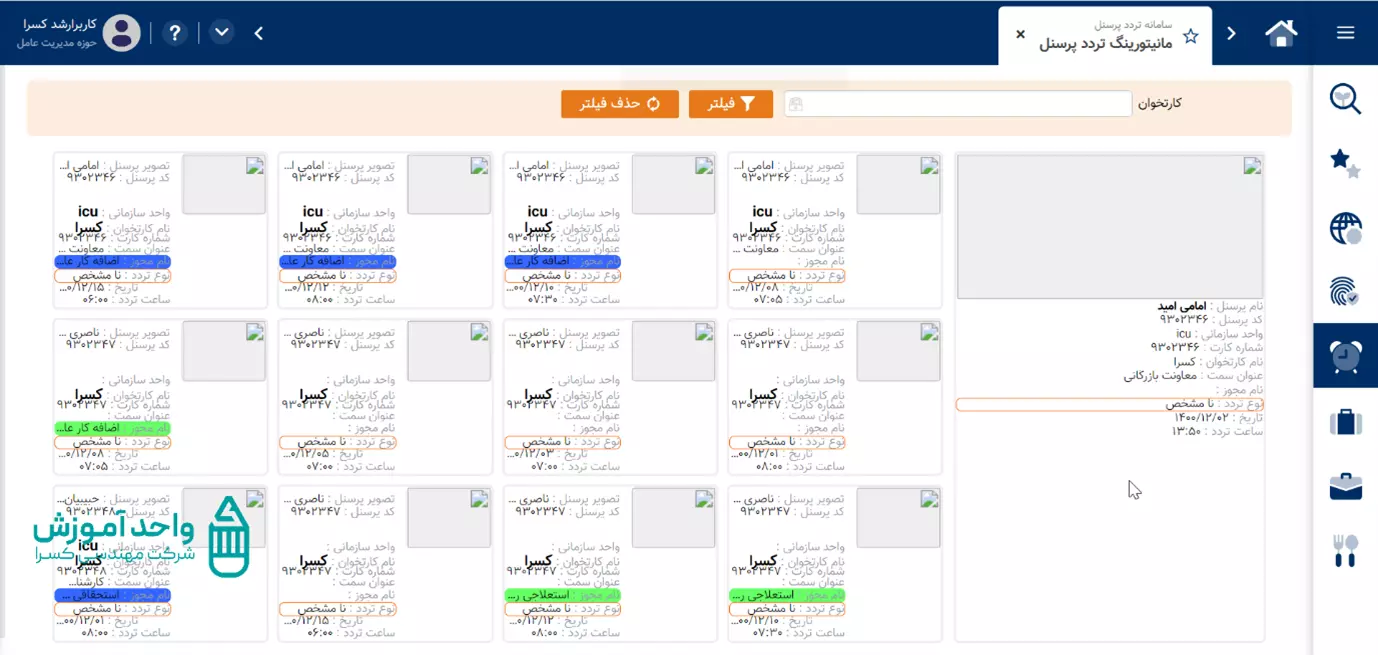
در قسمت های مشخص شده میتوانیم اطلاعات پرسنل را مشاهده کنیم.
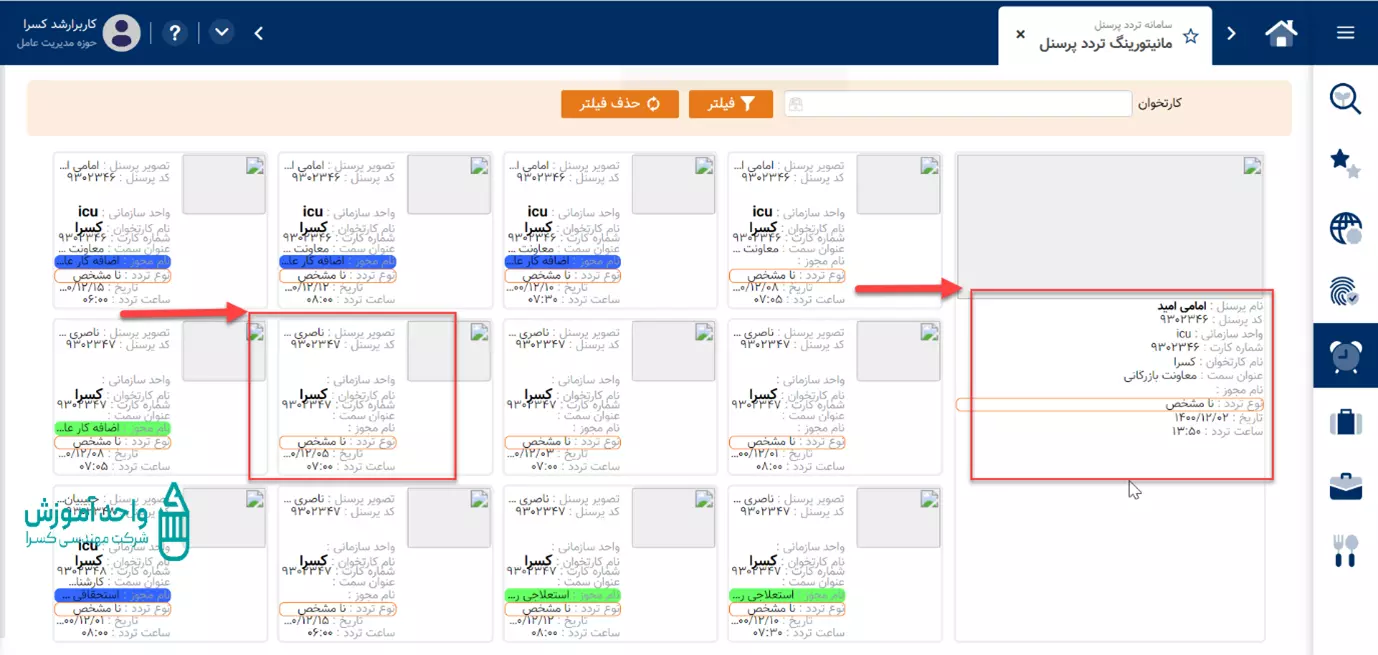
این اطلاعات شامل: نام پرسنلی، کد پرسنلی، واحد سازمانی، شماره کارت، نام کارتخوان، عنوان سمت، نام مجوز، نوع تردد، تاریخ و ساعت تردد است.
در برخی از سازمان ها برای ثبت تردد پرسنل چندین کارتخوان وجود دارد که در این صفحه در قسمت «نام کارتخوان» می توانیم نام کارتخوانی که فرد با آن ثبت تردد انجام داده را مشاهده کنیم.
در قسمت مجوز، اگر فرد در آن روز مجوزی را ثبت کرده باشد نمایش می دهد.
در قسمت نوع تردد، اگر سازمان نوع تردد را تعریف کرده باشد که ورود است یا خروج؛ در این قسمت نمایش می دهد در غیر اینصورت نامشخص را نشان می دهد.
در قسمت دیگر میتوانید عکس پرسنل در صورت وجود را مشاهده کنید.
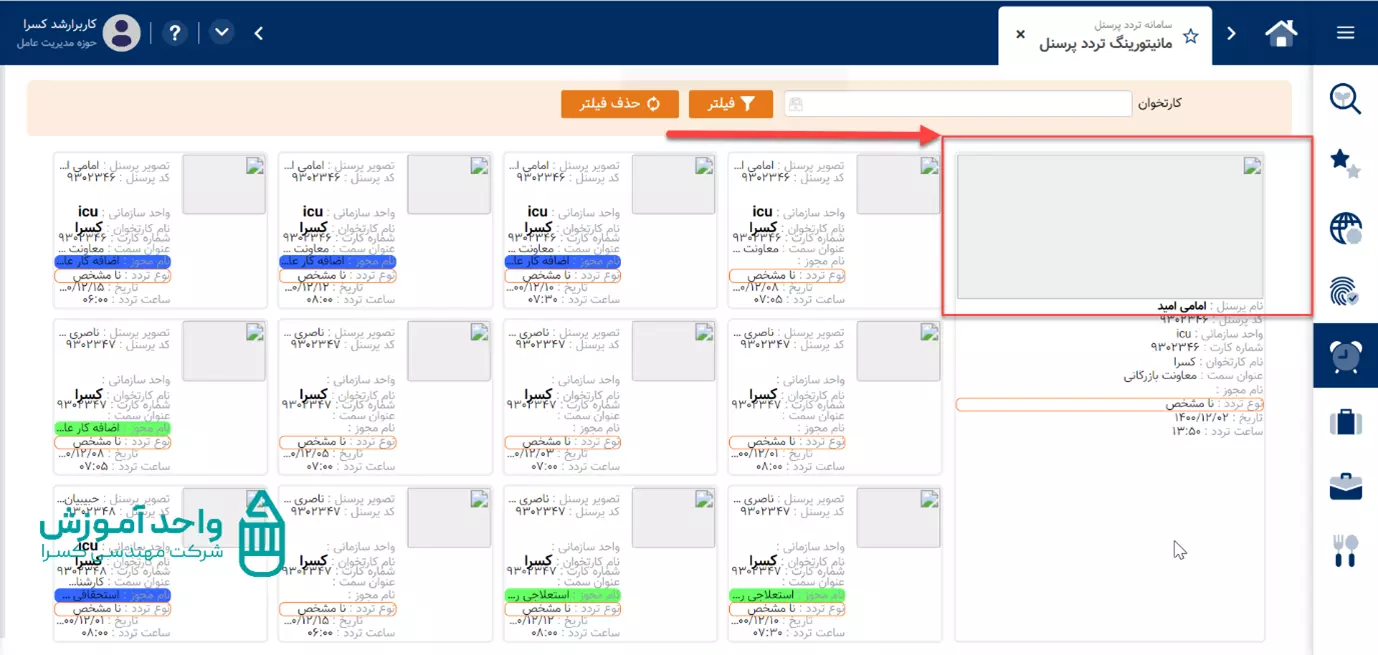
در این صفحه امکان نمایش تردد ها بر اساس کارتخوان ها وجود دارد. برای مشاهده کارتخوان انتخابی باید حتما آن را در صفحه «کارتخوان ها» تعریف کنیم.
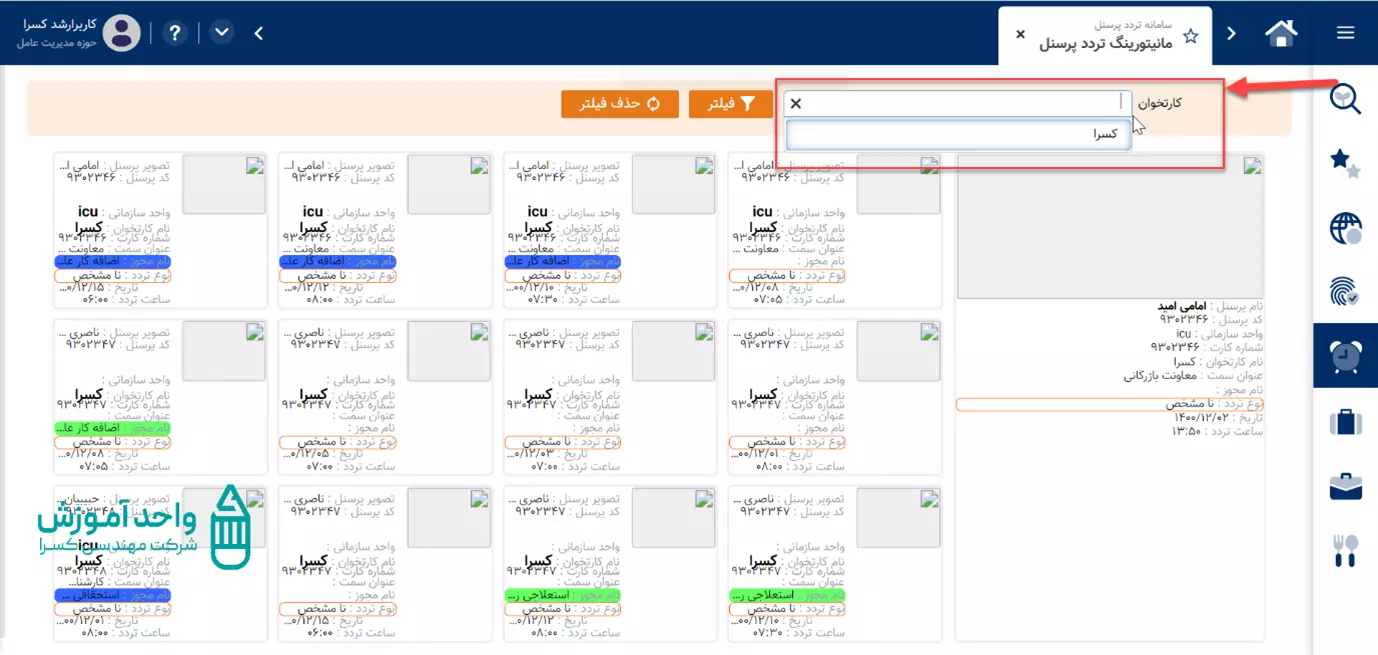
و بعد از انتخاب کارتخوان مورد نظر گزینه فیلتر را انتخاب میکنیم.
نکته : در صفحه «دسترسی ها»؛ در پایین صفحه مانیتورینگ تردد پرسنل، به کارتخوان مورد نظر دسترسی بدهید تا بتوانید آن را در این صفحه مشاهده کنید.
لطفا برای دریافت مشاوره و خرید فرم را پر کنید.